Để tạo tài khoản Skype trên iPhone không khó, bạn chỉ cần có một chiếc iPhone với hệ điều hành iOS và được kết nối mạng wifi hoặc sử dụng 3G là bạn đã có thể nhanh chóng tự tạo tài khoản Skype trên điện thoại rồi. Nếu còn chưa rõ cách thực hiện, hãy thực hiện theo hướng dẫn dưới đây của Mầm Non Ánh Dương.
Ứng dụng Skype gần như đã quá quen thuộc với đại đa số người sử dụng máy tính, laptop bởi tính ổn định cũng như nhiều tính năng hay khi sử dụng ứng dụng này. Nếu trên máy tính, Skype chủ yếu được dùng để chat, trò chuyện, gửi file hay chia sẻ dữ liệu… thì việc dùng Skype trên điện thoại, chủ yếu được người dùng để gọi video bởi chất lượng cuộc gọi có thể nói là cực tốt để người dùng có những trải nghiệm thú vị so với các ứng dụng khác cùng chức năng. Việc tạo tài khoản Skype trên iPhone hoặc Android hay trên máy tính thực hiện khá đơn giản, bạn chỉ cần một vài bước thực hiện đơn giản là đã có ngay tài khoản để sử dụng.
This post: Cách tạo tài khoản Skype trên iPhone, đăng ký Skype trên iOS
=>> Quan tâm: Tải app Dwin 68 – Ứng dụng game giải trí đổi thưởng hot nhất hiện nay

Cách đăng ký, tạo tài khoản Skype trên iPhone
Hướng dẫn tạo tài khoản Skype trên iPhone
Để bạn tải ứng dụng trên thiết bị iOS, bạn cần có tài khoản iTunes Store thì mới thực hiện được việc download trên App Store.
– Nếu chưa có tài khoản, bạn thực hiện hướng dẫn tạo tài khoản iCloud trên iPhone, iPad tại đây
-Tải Skype cho iPhone tại đây.
Bước 1: Sau khi bạn cài đặt Skype trên điện thoại thành công. Bạn mở ứng dụng Skype lên -> nhấn chọn vào Create Account để đăng ký tài khoản Skype trên phần mềm vừa cài đặt.
Quan tâm: Tải Dwin – app game đổi thưởng lôi cuốn
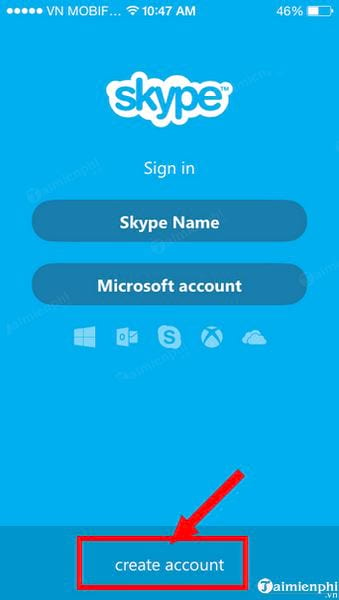
Bước 2: Nhấn chọn I Agree để đồng ý với các điều khoản sử dụng mà Skype yêu cầu.
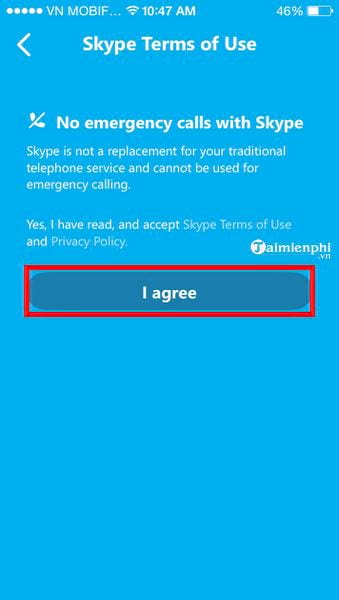
Bước 3: Bạn nhập thông tin bao gồm tên tài khoản, mật khẩu mà bạn muốn lập. Bạn cũng có thể lập bằng chính địa chỉ email cá nhân mà bạn đang dùng hiện tại để lập -> sau đó nhấn chọn Create Account.
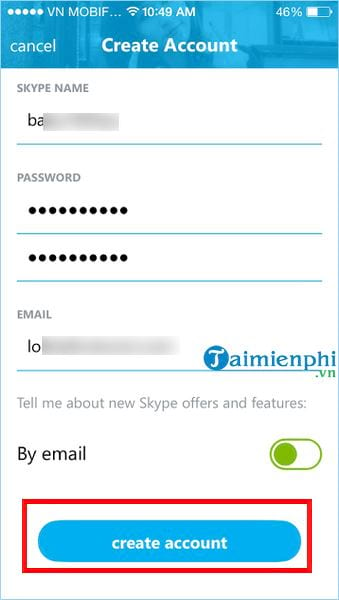
– Skype Name: Bạn nhập tên tài khoản Skype mà bạn muốn tạo. Bạn lưu ý ghi nhớ tên Skype vì nó là quan trọng để đăng nhập lần sau hoặc chuyển qua một thiết bị khác để đăng nhập.
– Password: Thực hiện việc nhập mật khẩu cho tài khoản bạn muốn tạo. Lưu ý là nhập cả chữ cái và cả chỗ số. Dòng thứ hai trong Password là ứng dụng yêu cầu người dùng nhập lại một lần nữa mật khẩu.
– Email: Nhập tài khoản Email của bạn ví du như Gmail chẳng hạn. Nếu chưa có tài khoản Gmail bạn tham khảo cách tạo tài khoản Gmail trên điện thoại tại đây.
Bước 4: Sau khi nhấn chọn Create Account, hệ thống sẽ yêu cầu bạn nhập đầy đủ thông tin nếu như bạn còn thiếu, sau đó sẽ yêu cầu bạn nhập số điện thoại để xác thực. Lưu ý là nhập +84 nếu bạn đang ở Việt Nam. Ví dụ: +849xxxxxxxx
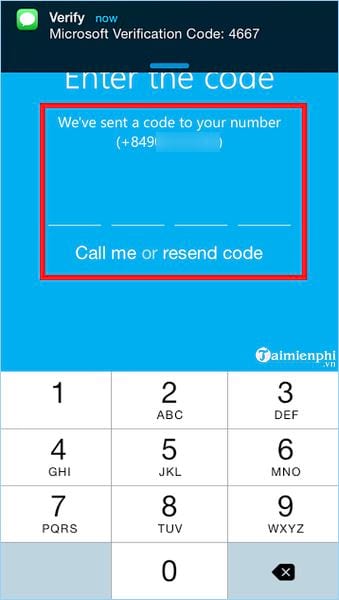
Bạn đợi ít giây để hệ thống tạo tài khoản và bạn sẽ có ngay tài khoản Skype cho riêng mình. Nếu thiết bị của bạn có hỏi bạn có đồng ý Skype truy cập vào Micro không? Và bạn đương nhiên chọn Allow hoặc là OK để cho phép là bạn đã có thể trò chuyện với bạn bè trên Skype rồi.
Như vậy là Mầm Non Ánh Dương vừa hướng dẫn bạn cách tạo tài khoản Skype trên iPhone với các bước thực hiện tạo tài khoản Skype khá đơn giản trên smartphone sử dụng hệ điều hành iOS là iPhone. Ngay bây giờ, bạn đã có thể đăng nhập Skype để chat, nhắn tin, gọi video thỏa thích với bạn bè, đồng nghiệp và người thân rồi. Chúc bạn thành công!
Từ khoá liên quan:
tao tai khoan skype tren iPhone
, tao tai khoan skype, cach tao tai khoan skype tren iPhone,
Source: Mamnonanhduongvt.edu.vn
Category: Thủ thuật Skype





